Skonfiguruj standardowe konto piaskownicy HubSpot
Data ostatniej aktualizacji: stycznia 23, 2024
Dostępne z każdą z następujących podpisów, z wyjątkiem miejsc, w których zaznaczono:
|
|
|
|
|
|
|
|
|
|
Superadministratorzy mogą tworzyć standardowe konta sandbox do testowania funkcjonalności bez wpływu na główne konto HubSpot. Można na przykład podłączyć aplikację do standardowego konta piaskownicy, aby przetestować nową integrację. W ten sposób można zsynchronizować dane z głównego konta, aby przetestować integrację i zachować czystość danych na koncie głównym.
Uwaga: standardowe konta sandbox mają dostęp do tych samych narzędzi i funkcji, co konto główne w oparciu o subskrypcję, ale użytkownicy nie mogą wykonywać połączeń ani prowadzić oceny potencjalnych klientów.
Ze standardowego konta piaskownicy można wysyłać testowe wiadomości e-mail i wiadomości marketingowe do istniejących użytkowników piaskownicy. Jeśli wyślesz wiadomości e-mail do kontaktów, które nie są użytkownikami piaskownicy, wiadomości te nie zostaną wysłane, ponieważ nie są użytkownikami standardowego konta piaskownicy. Możesz dodać użytkowników HubSpot na swoim koncie piaskownicy. Wiadomości e-mail wysyłane ze standardowego konta piaskownicy będą pochodzić z innego transakcyjnego adresu IP niż to, z którego korzysta konto główne.
Tylko wersje próbne Professional i Enterprise są synchronizowane z konta głównego. Funkcje beta nie są synchronizowane z konta głównego. Aby korzystać z tych funkcji, należy zarejestrować standardowe konto sandbox w wersji beta.
Uwaga: HubSpot nie zaleca korzystania ze standardowego konta piaskownicy do przeprojektowania witryny, ponieważ przeprojektowanych szablonów i stron nie można przenieść na konto główne.
Jeśli dodasz użytkowników do standardowego konta piaskownicy, HubSpot nie utworzy ich jako nowych użytkowników na koncie głównym. Na przykład, jeśli dodasz konsultanta lub pracownika kontraktowego do standardowego konta piaskownicy, nie będą oni mieli dostępu do Twojego konta głównego. Tylko superadministratorzy są domyślnie dodawani jako użytkownicy na standardowym koncie piaskownicy.
Podobnie, płatne miejsca przypisane do standardowego konta piaskownicy nie będą miały wpływu na miejsca na koncie głównym. Użytkownicy z płatnym miejscem Sales Hub Enterprise lub Service Hub Enterprise na koncie głównym również nie zostaną automatycznie przypisani do tego miejsca, jeśli zostaną dodani do standardowego konta piaskownicy. Po skonfigurowaniu standardowej piaskownicy na koncie próbnym użytkownik będzie mieć do niej dostęp do końca okresu próbnego. Po zakończeniu okresu próbnego nie można przejść do standardowego konta piaskownicy. Jeśli dokonasz aktualizacji w ciągu 90 dni od zakończenia okresu próbnego, możesz ponownie uzyskać dostęp do standardowego konta piaskownicy.
Uwaga: standardowekonto sandbox różni się od konta dewelopera aplikacji, które służy do tworzenia aplikacji i integracji HubSpot.
Tworzenie standardowych kont piaskownicy i zarządzanie nimi
Aby utworzyć standardowe konto piaskownicy:
- Na koncie HubSpot kliknij settings ikonę ustawień w górnym pasku nawigacyjnym..
- W menu na lewym pasku bocznym wybierz opcję Piaskownice.
- Aby utworzyć nową piaskownicę, kliknij opcję Zbuduj standardową piaskownicę.
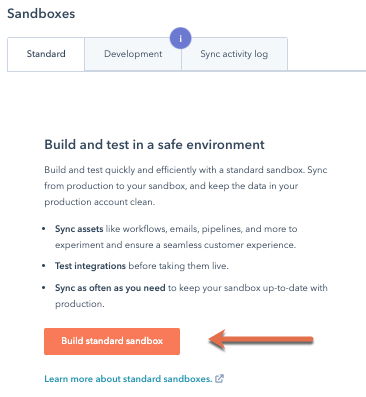
- Na ekranie Utwórz w polu Nazwa piaskownicy wprowadź nazwę piaskownicy.
- W prawym dolnym rogu kliknij przycisk Dalej >.
- Na ekranie Wybierz zasoby wybierz opcję Synchronizuj wszystkie obsługiwane zasoby lub Wybierz określone zasoby. Możesz synchronizować kontakty, formularze, listy, marketingowe wiadomości e-mail, definicje obiektów, potoki, motywy i szablony oraz przepływy pracy z kontem piaskownicy. Użytkownicy z uprawnieniami superadministratora oraz narzędziami i funkcjami konta będą synchronizować się z kontem piaskownicy automatycznie.
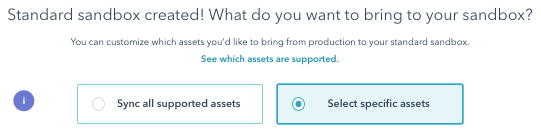
- Kliknij przycisk Dalej.
- Jeśli wybrano opcję Wybierz określone zasoby :
- Kliknij pole wyboru obok zasobów, które chcesz zsynchronizować. Następnie kliknij Dalej >.
- Kliknij pole wyboru obok obiektów, które chcesz zsynchronizować. Następnie kliknij przycisk Next >.
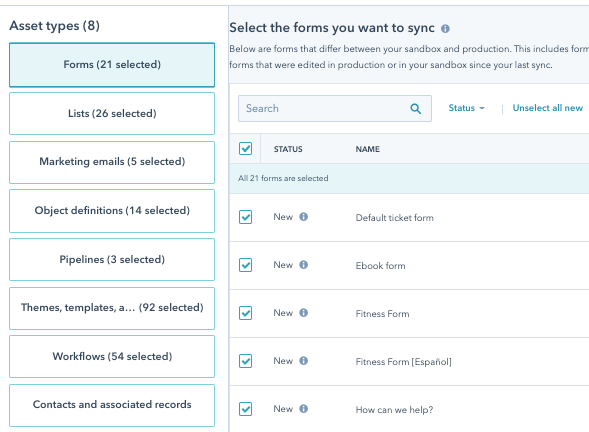
- Przejrzyj wybrane zasoby. Gdy wybór będzie zadowalający, kliknij przycisk Build standard sandbox w prawym dolnym rogu.
Uwaga: standardowe konto piaskownicy zostanie automatycznie zarejestrowane w tych samych wersjach beta, co konto produkcyjne. Za każdym razem, gdy skonfigurujesz synchronizację, niezależnie od tego, czy dotyczy ona wszystkich obsługiwanych zasobów, czy określonych zasobów, konto piaskownicy zostanie automatycznie zarejestrowane we wszystkich nowych wersjach beta na koncie produkcyjnym od czasu ostatniej synchronizacji. Możesz także zarejestrować się w wersjach beta na swoim koncie piaskownicy i nie będą one miały wpływu na synchronizacje, jeśli twoje konto produkcyjne nie jest zarejestrowane w tej wersji beta.
Domyślnie można utworzyć tylko jedno standardowe konto piaskownicy z maksymalnie 100 000 kontaktów. Po osiągnięciu tego limitu konieczne będzie usunięcie istniejącej piaskownicy przed utworzeniem nowej. Dodatkowe piaskownice można również zakupić jako dodatek do subskrypcji.
Można również zaktualizować istniejącą standardową piaskownicę, co spowoduje ponowne zsynchronizowanie bieżącego stanu konta głównego z piaskownicą, z wyjątkiem kontaktów i powiązanych rekordów. Możesz nadal ręcznie dodawać kontakty do standardowej piaskownicy za pomocą standardowych narzędzi do importu i eksportu.
Aktualizacja standardowej piaskownicy spowoduje zastąpienie wszelkich zmian wprowadzonych w zasobach zsynchronizowanych ze standardowym kontem piaskownicy. W przypadku utworzenia niestandardowych obiektów na standardowym koncie piaskownicy, ale nie na koncie produkcyjnym, niestandardowe obiekty nie zostaną nadpisane podczas ponownej synchronizacji konta piaskownicy.
Aby zaktualizować istniejące standardowe konto piaskownicy:
- Na koncie HubSpot kliknij settings ikonę ustawień w górnym pasku nawigacyjnym..
- W menu na lewym pasku bocznym wybierz opcję Piaskownice.
- Obok nazwy istniejącej piaskownicy, którą chcesz zaktualizować, wybierz opcję Skonfiguruj synchronizację z piaskownicą.
Aby usunąć standardowe konto piaskownicy:
- Na koncie HubSpot kliknij settings ikonę ustawień w górnym pasku nawigacyjnym..
- W menu na lewym pasku bocznym wybierz opcję Piaskownice.
- Najedź kursorem na nazwę piaskownicy, którą chcesz usunąć, a następnie wybierz opcję Usuń.
Dostęp do standardowych kont piaskownicy
Wszyscy użytkownicy standardowych kont piaskownicy mogą uzyskać dostęp do piaskownicy z głównego menu konta.
- Na koncie HubSpot kliknij nazwę swojego konta w prawym górnym rogu.
- Najedź kursorem na nazwę konta, aby wyświetlić listę ostatnich kont.
- W menu rozwijanym kliknij nazwę piaskownicy, do której chcesz uzyskać dostęp.
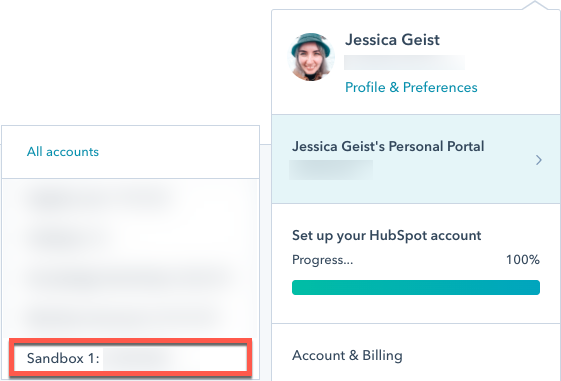
U góry pojawi się baner wskazujący, że jesteś na standardowym koncie piaskownicy.

Superadministratorzy mogą również uzyskać dostęp do piaskownicy z poziomu ustawień konta:
- Na koncie HubSpot kliknij settings ikonę ustawień w górnym pasku nawigacyjnym..
- W menu na lewym pasku bocznym wybierz Piaskownice.
- Kliknij nazwę piaskownicy, do której chcesz uzyskać dostęp.
- Aby opuścić konto piaskownicy, kliknij Powrót do mojego konta produkcyjnego w górnej części ekranu.